Utilisation des Modèles Embedding dans ComfyUI
Sur certaines plateformes de modèles, nous pouvons trouver des modèles embedding qui peuvent produire des styles spécifiques. Par exemple, ils peuvent générer des images de style plat, donner aux personnages de l’image certaines caractéristiques, ou faire en sorte que l’image entière présente un style artistique spécifique. De plus, les modèles embedding sont généralement très petits, seulement quelques KB. Vous pouvez simplement le considérer comme un “package compressé” de prompts. Les effets qui nécessiteraient normalement des descriptions textuelles complexes peuvent être facilement réalisés grâce aux modèles Embedding, et avec leur petite taille, ils sont très pratiques à utiliser.
Par conséquent, les modèles Embedding sont utilisés dans le nœud CLIP Text Encode. Cet article vous guidera sur où télécharger, installer et fournira des exemples d’utilisation spécifiques.
Où télécharger les modèles Embedding ?
Ce sont des sites Web courants où vous pouvez télécharger des modèles embedding. Généralement, sur les pages de modèles correspondantes, utilisez le filtre pour sélectionner embedding ou Textual Inversion pour filtrer les modèles correspondants.
Comme montré ci-dessous, la capture d’écran montre les modèles embedding filtrés utilisés pour les modèles SD1.5.
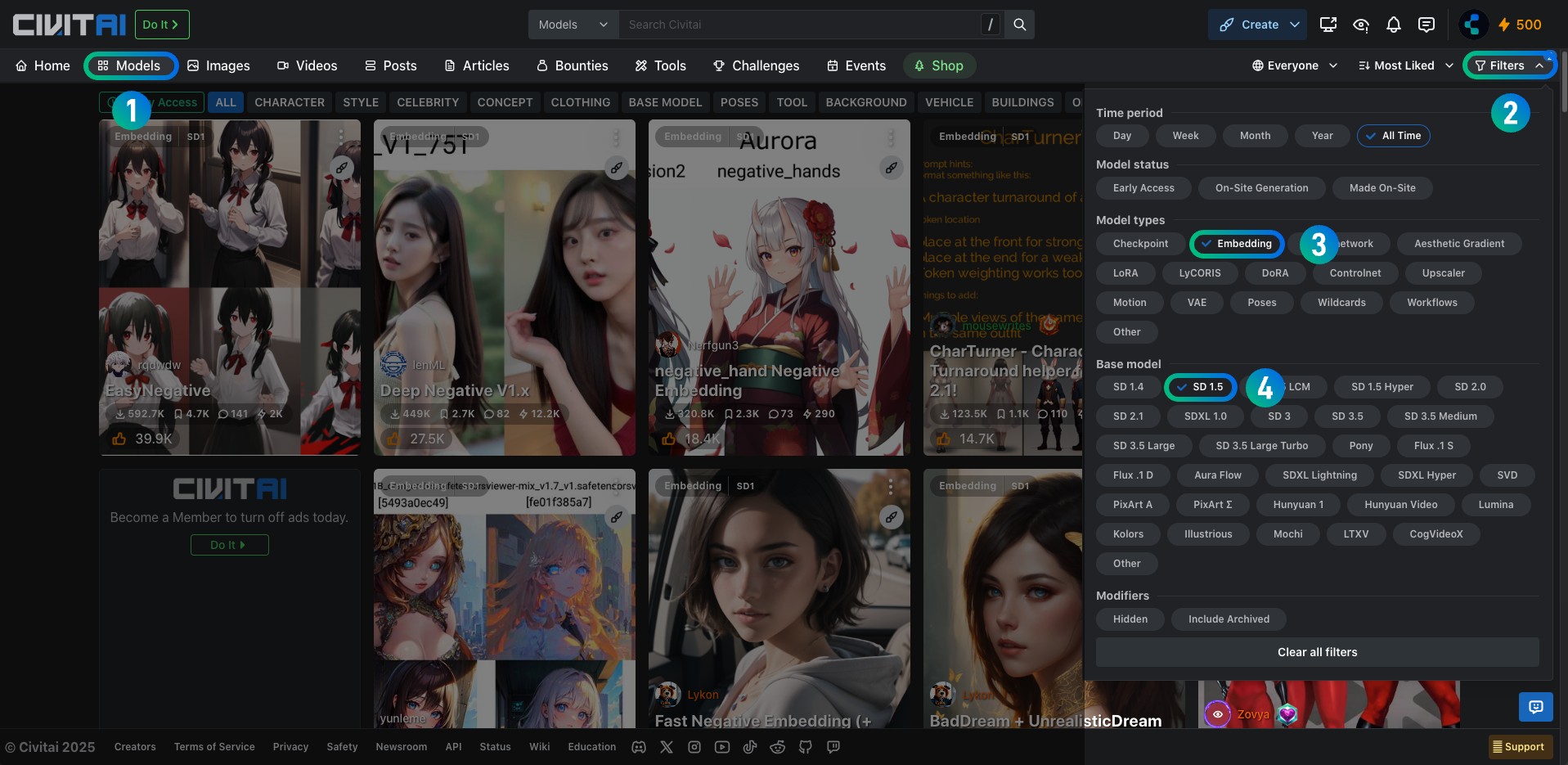
Comment Installer les Modèles Embedding ?
Exemple Pratique
Ci-dessous, je vais utiliser le modèle EasyNegative comme exemple pour expliquer comment utiliser les modèles embedding dans ComfyUI.
1. Téléchargement et Installation des Modèles Associés
| Type de Modèle | Nom du Modèle | Lien de Téléchargement | Description |
|---|---|---|---|
| Modèle SD1.5 | DreamShaper v8 | Télécharger | Modèle de base pour SD1.5 |
| Modèle Embedding | EasyNegative | Télécharger | Veuillez noter les instructions d’utilisation sur la page correspondante, les auteurs fournissent généralement des instructions détaillées pour l’utilisation du modèle |
Les modèles ci-dessus peuvent être téléchargés depuis les liens respectifs, assurez-vous de suivre les instructions d’utilisation pour de meilleurs résultats.
Dans votre répertoire ComfyUI, assurez-vous d’avoir la structure de dossiers suivante :
📁ComfyUI
├── 📁models
│ ├── 📁checkpoints
│ │ └── 📁SD1.5 // Stockage de DreamShaper v8
│ └── 📁embeddings
│ └── 📁SD1.5 // Stockage du modèle embedding "EasyNegative"- Placez le modèle EasyNegative téléchargé dans le dossier
models/embeddings/SD1.5 - Redémarrez ou actualisez l’interface ComfyUI pour que ComfyUI reconnaisse le nouveau modèle
La raison de l’utilisation du sous-dossier SD1.5 dans le répertoire de modèle correspondant est qu’il existe actuellement de nombreux modèles différents comme SD1.5, SD3.0, SDXL, FLUX, etc., et leurs ressources de modèle ne sont pas nécessairement compatibles, donc des sous-dossiers sont nécessaires pour la distinction. De plus, vous pouvez renommer les fichiers de modèle correspondants pour ajouter quelques descriptions d’informations simples sur le modèle, ce qui facilite la distinction lorsque vous aurez de nombreux modèles plus tard.
Installation du Plugin (Optionnel) : ComfyUI-Custom-Scripts
Ce plugin vous permet d’entrer le nom du modèle embedding dans l’encodeur de texte, et il vous aidera automatiquement à générer le modèle embedding correspondant. Pour les instructions d’installation, référez-vous à Comment Installer des Nœuds Personnalisés dans ComfyUI
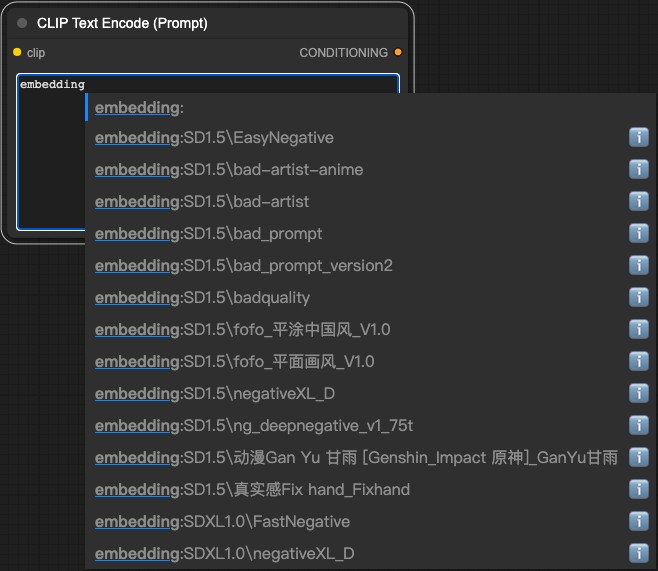
2. Chargement du Fichier de Workflow Embedding
Téléchargez le fichier ci-dessus et faites-le glisser dans l’interface ComfyUI ou ouvrez-le en utilisant le menu
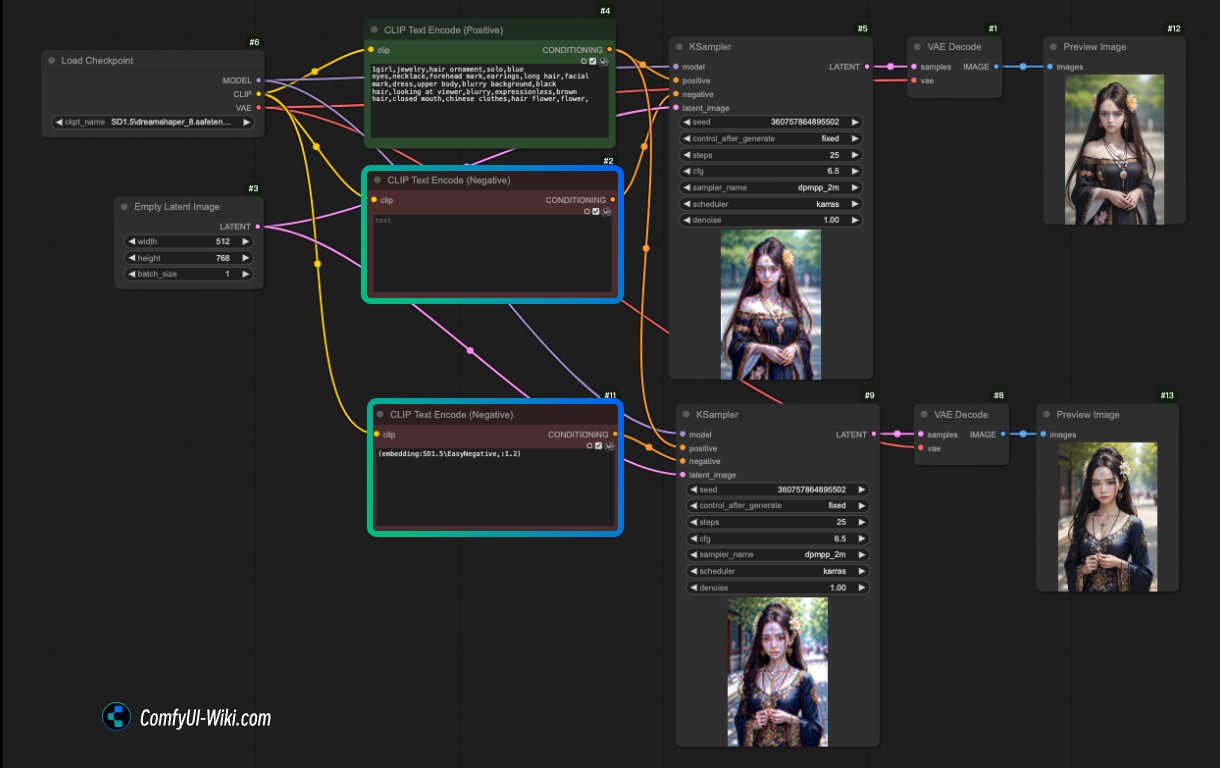
Explication connexe : Il y a deux processus de génération d’images dans le workflow correspondant, la seule différence étant que le processus supérieur n’a pas d’entrée de contenu pour les prompts négatifs, tandis que le processus inférieur utilise le modèle EasyNegative avec l’entrée (embedding:SD1.5\EasyNegative,:1.2)
Les modèles Embedding peuvent être utilisés comme des prompts normaux, en utilisant la méthode d’ajout de prompts de ComfyUI pour augmenter le poids.
Articles Connexes
Comment Installer les Modèles Embedding Ressources de Modèles Embedding